本文主要是介绍启英泰伦 离线语音识别 模块使用教程,希望对大家解决编程问题提供一定的参考价值,需要的开发者们随着小编来一起学习吧!
欢迎加我Q一起讨论:3806899279
入门篇¶
1、初识语音¶
语音识别的本质就是将语音序列转换为文本序列,其常用的系统框架如下:
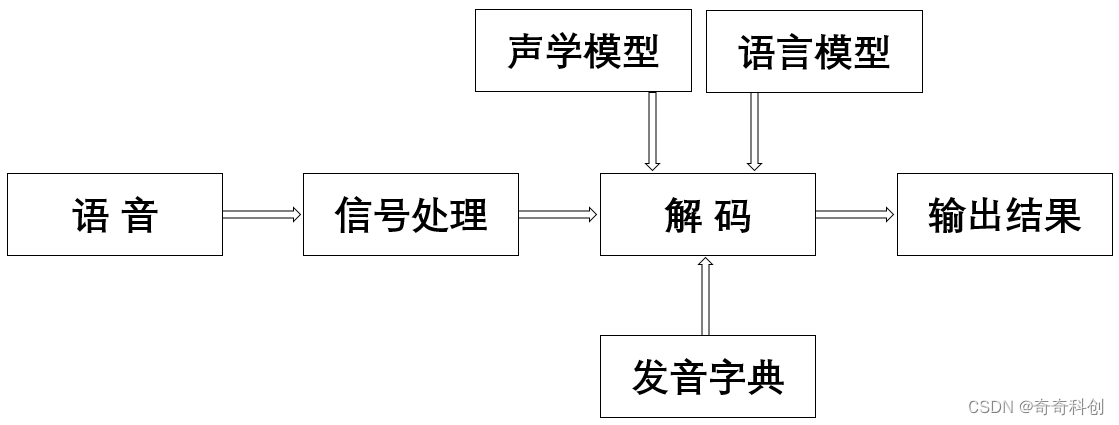
得更多的资料以及进行产品的开发,目前启英泰伦平台对用户免费开放,您可以获推荐您申请注册平台账号并使用。
2、获取开发板套件¶
对于电子创客来说,直接使用开发模组直接体验。提供了配套的使用说明,软件SDK,固件及各类工具
语音模组购买链接
3、初体验识别交互¶
准备好您的开发板,接上电源,听见欢迎播报的时候,您就可以开始您的语音交互之旅了。
如果您体验完后,意犹未尽想制作一个自己的demo固件,那么请查阅下述进阶篇的内容。
进阶篇¶
1、开发环境准备¶
开发套件一个
1.1 搭建可编程开发环境¶
进入语音AI平台后,点击【☞开发资料】,分类选择“开发工具及手册”;“查询”后根据文件描述,下载对应芯片型号的开发工具及手册(可以通过选择标签来进一步筛选),解压并根据【☞编译软件安装与使用】指引安装可编程开发环境。
也可以关注微信公众号获取资料
回复 7166

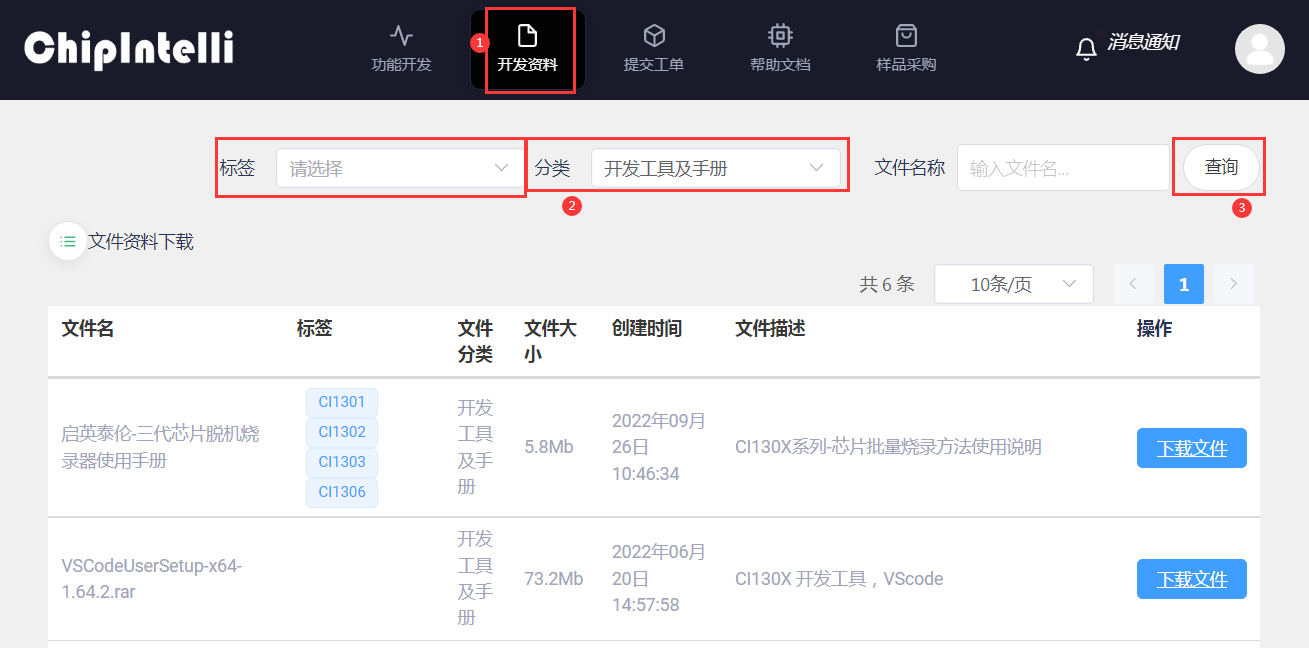
1.2 开发板套件确认¶
收到购买的开发板套件后,需要参照以下步骤对开发板套件进行组装和功能确认:
CI1306芯片CI-D06GT01D开发板套件确认步骤:
-
将麦克风按图中所示插入插座;(注意麦克风是有极性区分的,红线对应板极MIC+,黑线对应板极的MIC-)

-
喇叭插入对应插槽;

-
将数据线type-c端如图连接到模块,另一端连接到电脑的USB接口;

-
拨动电源开关,接通电源指示灯点亮后,会听到喇叭播报“欢迎使用智能管家,您可以使用智能管家唤醒我。语音处于关闭状态,如需语音请说打开语音”;

-
用户以正常语速呼叫“智能管家”,会听到喇叭播报“你好”,这样就可以确认模块能正常工作。
CI112/CI110系列CI-B02-MB开发板套件确认步骤:
-
将麦克风按图中所示插入插座;(注意麦克风是有极性区分的,红线对应板极MIC+,黑线对应板极的MIC-)

-
喇叭插入对应排针;

-
将数据线type-c端如图连接到模块,另一端连接到电脑的USB接口;

-
按下电源开关,接通电源指示灯点亮后,会听到喇叭播报“欢迎使用智能管家,您可以使用智能管家唤醒我。语音处于关闭状态,如需语音请说打开语音”;

-
用户以正常语速呼叫“智能管家”,会听到喇叭播报“你好”,这样就可以确认模块能正常工作。
如您购买的是其它开发板套件,也可以按照上述步骤进行组装和功能确认。
2、在线开发产品固件¶
用户的“开发板套件”和“开发环境”准备完毕并确认基础功能正常之后,本章将接着带您详细了解语音固件的在线开发、烧录及测试,现在正式开始感受语音开发给您带来的乐趣吧。
2.1 演示固件快速开发¶
用户可以使用该功能在十分钟内自动生成语音固件,让产品落地更快速。
-
进入语音AI平台“功能开发”页面;

-
点击“功能开发”页面下的“演示固件快速开发”板块,进入固件快速制作流程页面;
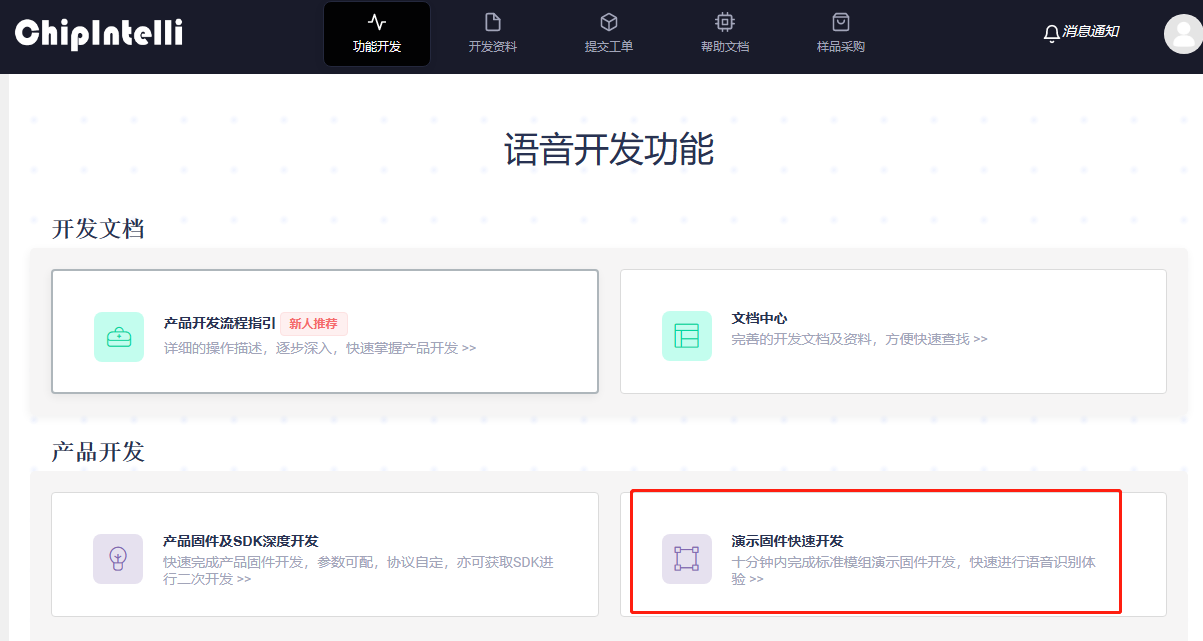
-
用户需要点击“新建项目”进入项目产品固件的快速开发流程。示例如下图:

-
根据页面提示,用户按照要开发的具体产品分别填写“项目名称、产品类型、语言类型、芯片选择、优化选项、选择板极配置、灵敏度、音色”等信息后,点击“继续”(如对某一项填写内容有疑问可点击旁边圆圈中的问号“?”查看注释)。其中“优化选项”为语言模型自动优化,目的是为了提升产品识别体验效果,对命令词和唤醒词的置信度等参数进行调优(目前仅支持单个唤醒词调优,如果你提交了多个唤醒词,则系统仅对第一个唤醒词进行优化,其他的唤醒词系统将视为命令词进行优化处理),因自动优化相对耗时,若你提交时选择了自动优化功能,请耐心等待模型优化完成。示例如下图:

-
选择“协议类型”即为选择串口通讯协议,目前有默认的有“串口协议V1”和用户“自定义”十六进制协议两种可选,新用户体验推荐选择默认的“☞串口协议V1”。示例如下图:

-
根据提示编辑命令词等信息,编辑命令词有两种方式。

-
方式一:平台会根据产品类型推荐命令词模板可供下载编辑,编辑完成之后点击网页上的“点击这里上传”即可在数据区域显示命令词等信息,具体操作步骤如下:
①点击“附件样例下载”,将下载一个Excel文件;
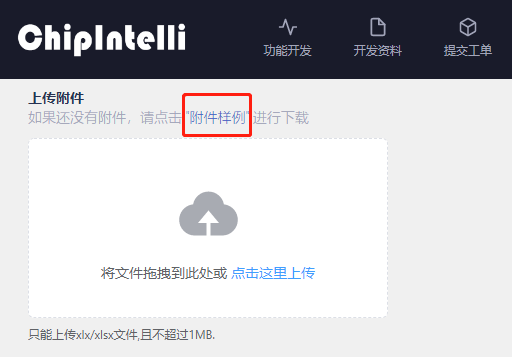
②打开下载好的Excel表;

③根据表中“填写说明”填写“命令词预处理”内容;

④填写好的“命令词预处理”内容如下示例(以空调产品为例);

⑤再到网页中上传该表格文件;
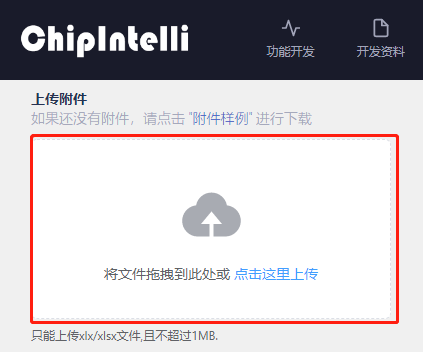
⑥上传成功后会显示表格名字,并在下方显示表格内容的预览并且支持修改调整;
-
方式二:网页“新增行”实时编辑添加命令词和唤醒词等信息;具体操作步骤如下:
①点击“新增行”;

②在下方编辑框新增的行中进行唤醒词、命令词和播报音的编辑填入,如下图:
-
当页面所有信息填写或上传完毕后,点击“立即提交”;

-
稍等片刻后,当看到“当前流程”显示为“已完成”,即可点击“下载文件”;

-
将下载下来的压缩包文件进行解压;

-
解压得到的文件包含“XXX.bin”产品固件、串口协议列表和《固件烧录步骤》文档,如下图中内容,请打开《固件烧录步骤》文档;根据其步骤将固件烧录到开发板即可开始体验测试语音识别效果。
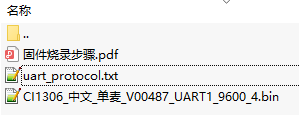
3、开发固件组件¶
用户在完成了第一章“开发环境准备”和第二章“在线开发产品固件”之后,本章将接着带您进行固件组件的开发。我司芯片所对应的固件,主要由“语言模型、声学模型、播报音、用户代码”四大组件组成;接下来,我们来一步一步制作各个组件去合成我们想要的固件。
3.1 语言模型与声学模型获取¶
制作固件的语言模型与声学模型是一并生成获取的,详细步骤如下:
- 进入语音AI平台“功能开发”板块;

- 点击“语言模型开发”进入语言模型的制作流程;

- 点击“新建项目”按钮;
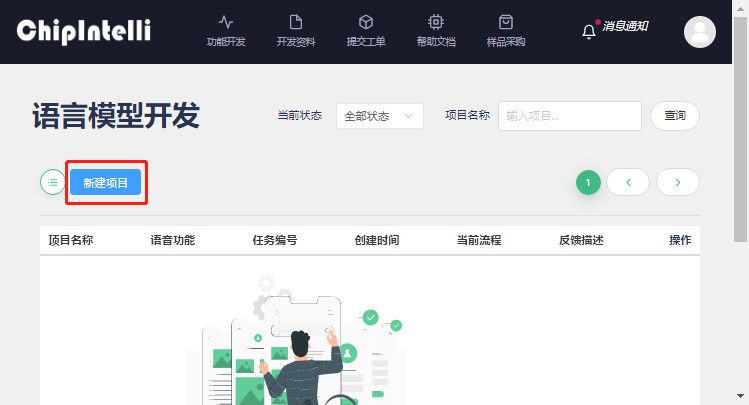
-
根据页面提示信息填入相关数据后,点击“继续”按钮前往下一步;(注:“操作类型”还可以选择”G.fst.txt“分词文本进行上传,并支持”语音模型自动优化“,但仅限企业用户)

-
声学模型是固件的重要组件,根据页面提示选择声学模型后请点击“声学模型下载”,解压后放入PC本地的SDK软件开发包中的.\firmware\dnn\目录下:

- 点击“附件样例下载”,将下载一个Excel文件;
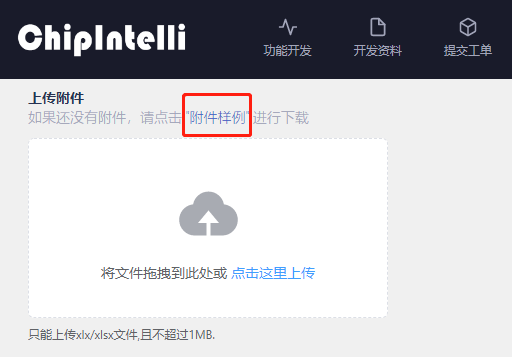
- 打开下载好的Excel表;

- 根据表中“填写说明”填写“命令词预处理”内容;

- 填写好的“命令词预处理”内容如下示例(以空调产品为例):

- 再到网页中上传该表格文件;
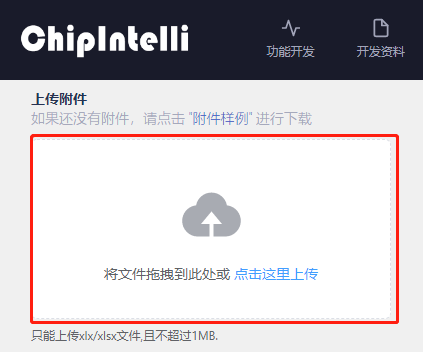
- 上传成功后会显示表格名字,并在下方显示表格内容的预览并且支持修改调整;

- 点击“提交”,平台会自动跳转到【任务管理】界面,实时查看本次语言模型制作的进度,图中“当前流程”显示“已提交”,需要用户等待片刻;

- 稍等片刻后,当看到“当前流程”则显示为“已完成”,即可点击“下载文件”;

- 将下载下来的压缩包文件进行解压;

- 解压得到的文件包含语言模型和声学模型,如下图中内容,请打开“使用说明.txt”文档;根据“使用说明”的步骤将各个文件内容拷贝到SDK相应路径即可。
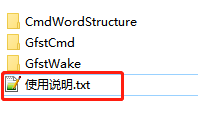
3.2 播报音合成¶
合成播报音是为了让设备识别到命令词之后能拥有播报反馈响应,增强交互体验;现在我们来制作播报音,并且来让我们的播报音与命令词一一对应起来。
-
进入语音AI平台“功能开发”页面;

-
合成播报音点击“播报音合成”板块;

-
首先点击“新建项目”按钮,选择播报音的发音语种,拥有中文、英文、日文三种语言可以选择;

-
然后,选择对应语种下的音色,有多种女声、男声、女童、男童等音色可供试听选择;(试听功能待开放)

-
再选择播报音的语速和播报音初始音量;

-
再点击“附件样例下载”,下载一个名为“播报词列表_中文模板.xlsx”的Excel格式附件;

-
打开该附件样例,根据表中的“填写说明”,将播报音等文本信息填写到“语言合成”sheet中保存备用;

-
回到网页,将相应的Excel附件点击上传;

-
上传成功后,下方表格会将Excel中的内容显示出来,用户可在其中进行预览和修改调整,确认无误即可点击“提交”;

-
提交成功后,页面会自动跳转到任务管理页,可以看到播报音合成的当前状态为“进行中”;

-
播报音根据制作音频数量请等待几分钟,“当前状态”便会显示为完成,即可点击“下载文件”按钮保存该压缩文件;

-
解压下载好的压缩文件,得到如下多个文件;
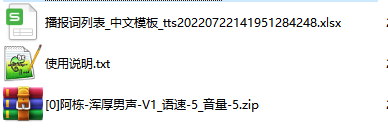
-
根据《使用说明.txt》描述步骤将解压出来的音频文件放入PC本地的SDK中的.\firmware\voice\src目录下备用。

3.3 用户代码¶
用户要开发自定义功能的代码,需要先根据芯片型号安装与之匹配的开发环境。还未安装开发环境的用户可以进行如下操作:
-
进入☞语音AI平台,点击【☞开发资料】板块;

-
分类选择“开发工具及手册”;
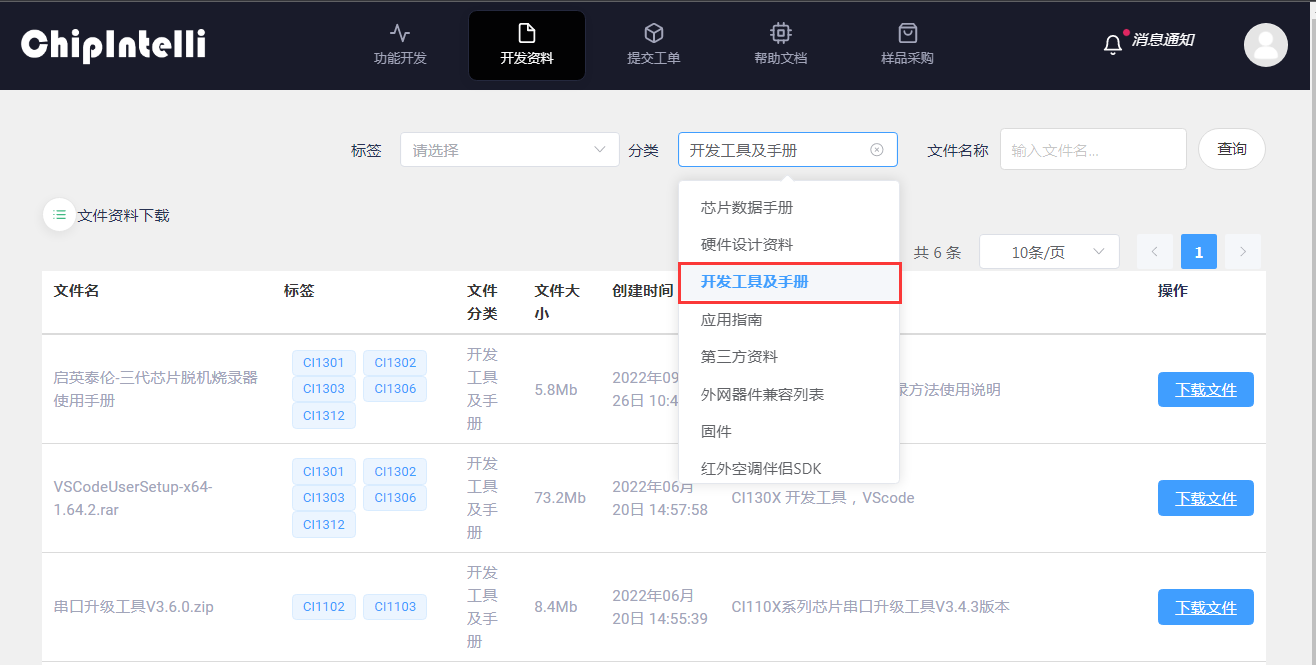
-
点击“查询”后,可以看到不同芯片所对应的IDE开发工具下载链接;
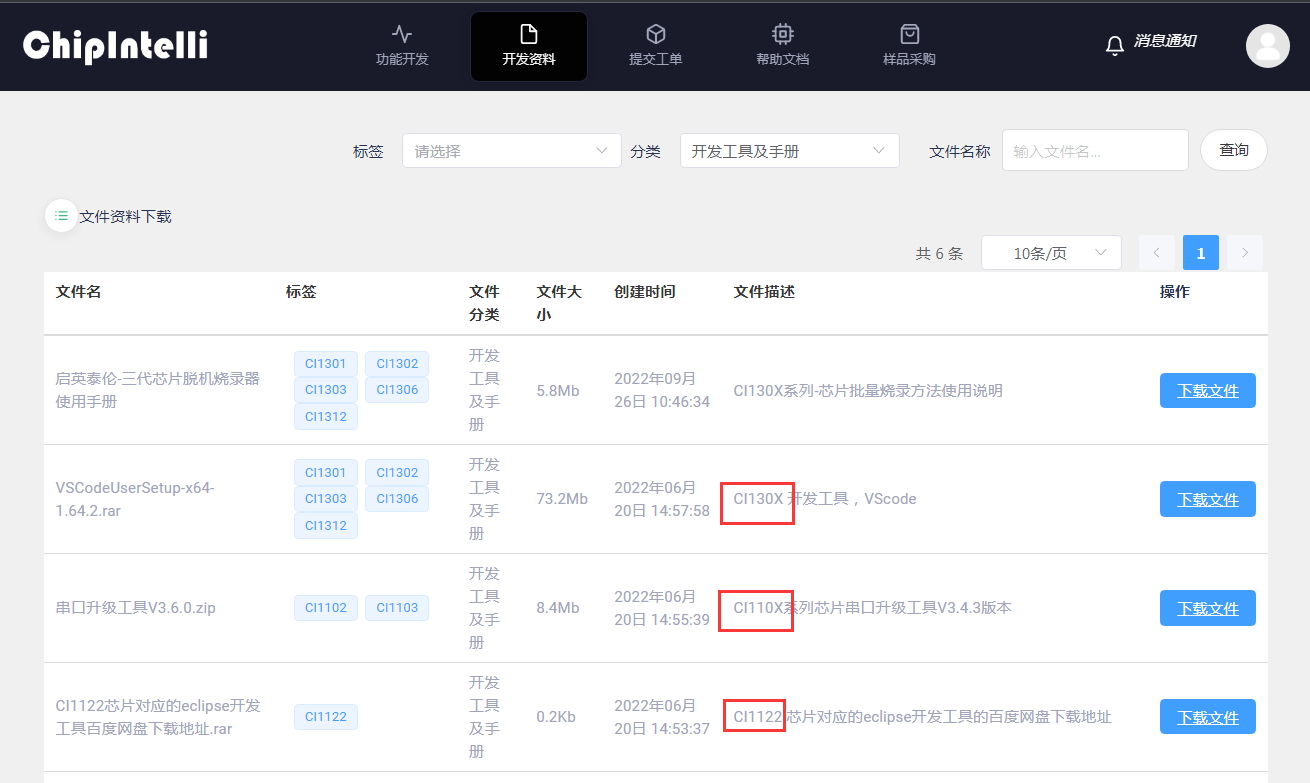
-
用户找到与自己手上芯片型号所对应的开发工具及手册,点击“下载文件”(这里以下载CI13系列芯片所对应的开发工具为例);

-
解压下载好的压缩文件;

-
打开解压出的IDE安装包,打开文档中心【编译软件安装与使用】,根据其中指引进行IDE开发环境的安装。

-
安装完毕后,用IDE工具打开放入了语言模型、声学模型、播报音及[60000]{cmd_info}.xlsx表的SDK包。用户可以根据产品需求参照文档中心《软件开发》进行应用代码的开发;

-
代码编写完成后,可以在3代芯片的IDE工具内点下图所示AI图标,左上角选项框中可以看到该工程名,先点击清理按钮,再点击生成按钮进行代码编译;

-
代码编译完成后,鼠标右键点击工程名,鼠标左键点击“合成分区bin文件”;

-
合成所有分区bin文件后,点击启动打包升级工具;

-
第一次打开“打包升级工具”需要选择与用户开发板对应的芯片型号;

-
然后点击“固件升级”按钮,跳转到固件升级工具界面会看到我们开发板的串口号、下载进度、下载速率及选中框等信息。另外请注意开发时使用的是USB转串口方式和电脑通信,请提前在电脑中安装好USB转串口芯片的驱动,以方便固件升级工具获取到串口号;

-
点击“选择固件”选择已经准备好的固件;

-
再在串口号后面勾选我们的开发板;

-
开发板重新上电或复位,软件会自动开始烧录选好的固件。
① CI1306芯片CI-D06GT01D开发板套件烧录时可以使用下图中的复位按键:

② CI112/CI110系列CI-B02-MB开发板套件烧录时需按下图中的电源开关断电后,再按电源开关上电:
-
固件升级工具烧录时会实时显示下载进度:

-
待固件升级工具显示“device:update success....”,这表示固件下载更新成功;去掉勾选再重新上电即可开始体验测试。

注:烧录串口默认为芯片的UART0,波特率为115200(CI110系列芯片)或921600(CI13系列芯片)
这篇关于启英泰伦 离线语音识别 模块使用教程的文章就介绍到这儿,希望我们推荐的文章对编程师们有所帮助!





